MS Office -Installationsfehler in Windows 10 einfach beheben
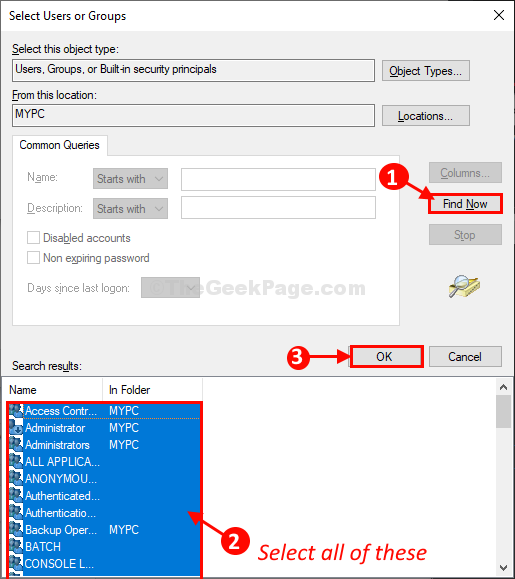
- 3498
- 299
- Miriam Bauschke
In diesem Artikel werden wir diskutieren, wie man verschiedene lösen kann MS Office Installationsfehler auf Ihrem Computer. Wenn Sie nicht installieren können MS Office Befolgen Sie auf Ihrem Computer diese sehr einfachen Tricks und Optimierungen, um das Problem schnell zu lösen.
Inhaltsverzeichnis
- Fix-1-Büroordner im Task Scheduler löschen-
- Fix-2 Registrieren Sie den Windows-Installationsprogramm erneut-
- Fix-3-Programmdaten des Büroordners löschen-
- Fix-4 löschen AppData des Büroordners-
- Fix-5 benennen Microsoft Hilfe um-
Fix-1-Büroordner im Task Scheduler löschen-
Löschen Büro Ordner von Aufgabenplaner Das Fenster kann das Problem an Ihrem Ende lösen.
1. Klick auf das Suchen Box neben Windows -Symbol und Typ “Aufgabenplaner“.
2. Klicke auf "Aufgabenplaner”Aus dem erhöhten Suchen Ergebnis zu öffnen Aufgabenplaner.

3. In der Aufgabenplaner Das Fenster auf der linken Seite klicken Sie auf “Microsoft”Um es zu erweitern.
4. Jetzt, Rechtsklick An "Büro"Und dann klicken Sie auf"Löschen”Um es von Ihrem Computer aus zu löschen.
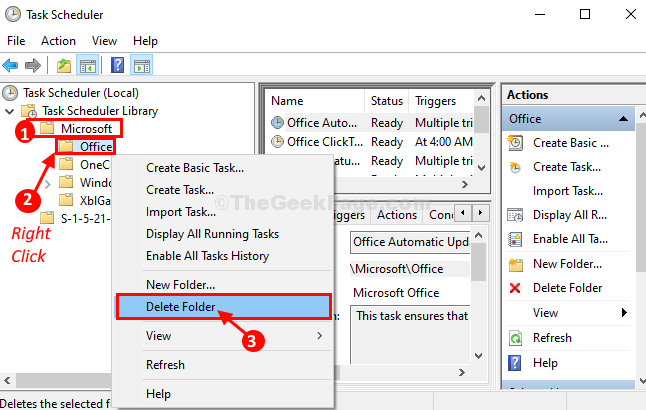
Schließen Aufgabenplaner Fenster.
Neustart Ihr Computer, um die Änderungen zu speichern. Versuchen Sie nach dem Neustart Ihres Computers zu installieren MS Office nochmal.
Fix-2 Registrieren Sie den Windows-Installationsprogramm erneut-
Wenn Sie ein Windows-Installationsprogramm erneut registrieren, können Sie dieses Problem lösen.
1. Zuerst schreiben ““CMD”Im Suchfeld.
2. Was Sie als nächstes tun müssen, ist die Rechtsklick auf der "EingabeaufforderungUnd klicken Sie auf die “Als Administrator ausführen“.

Eingabeaufforderung mit administrativen Rechten werden eröffnet.
3. In Eingabeaufforderung Fenster, Kopieren Einfügen Dieser Befehl zwei Zeiten und dann schlagen Eingeben nach jedem Mal, um den Befehl zweimal auszuführen.
msiexec /unregister

Schließen Eingabeaufforderung Fenster.
4. Drücken Sie Windows -Schlüssel+r starten Laufen Fenster.
5. Um auf den TEMP -Ordner zuzugreifen, geben Sie “ein“%temp%"Und dann klicken Sie auf" OK ".
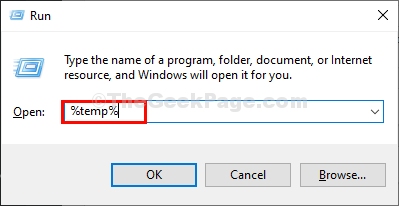
6. Im Temperatur Ordner, klicken Sie auf “Lokal”In der Adressleiste, um diesen Ordner zu gehen.
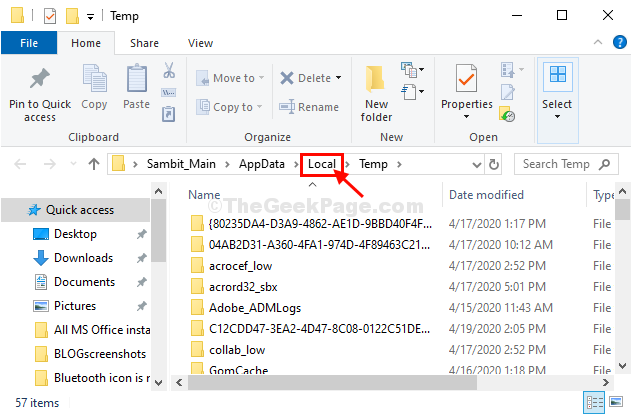
7. Jetzt in der Lokal Ordner, Rechtsklick auf der "TemperaturOrdner und dann klicken Sie auf “Eigenschaften“.
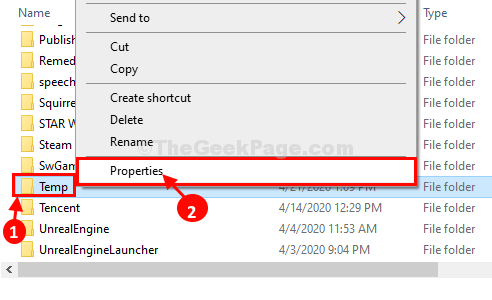
8. In Temporische Eigenschaften Fenster, klicken Sie auf “Bearbeiten“.

9. In Berechtigungen für Temp Fenster, klicken Sie auf “Hinzufügen“.
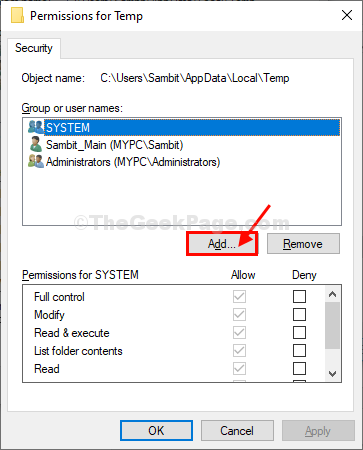
10. In Gruppen auswählen Fenster, klicken Sie auf “Fortschrittlich“.
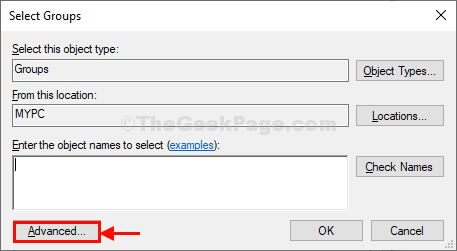
11. In Wählen Sie Benutzer oder Gruppen aus Fenster, klicken Sie auf “Finden Jetzt“.
12. Jetzt in 'Suchergebnisse:'Registerkarte, wählen Sie alle Gruppen aus und klicken Sie dann auf “OK“.
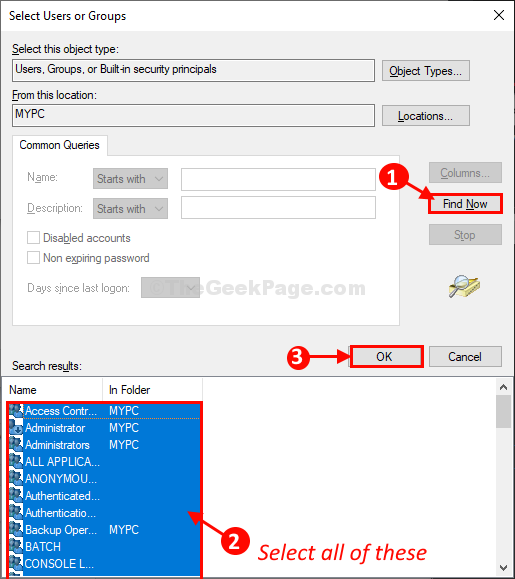
13. In Wählen Sie Benutzer oder Gruppen aus Fenster, klicken Sie auf “OK”Um die Änderungen zu speichern.
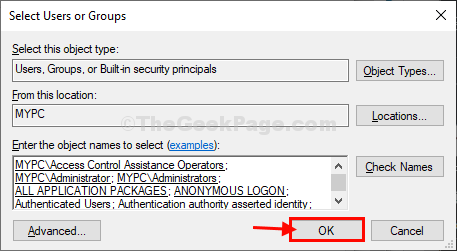
14. In Berechtigungen für Temp Fenster, klicken Sie auf “AnwendenUnd dann auf "OK“.

15. Endlich in Temporische Eigenschaften Fenster, nacheinander klicken Sie auf “AnwendenUnd dann auf "OK”Um die Änderungen zu speichern.

Jetzt schließen Sie die Dateimanager Fenster.
Versuchen Sie zu installieren MS Office Wieder auf Ihrem Computer.
Fix-3-Programmdaten des Büroordners löschen-
Löschen von beschädigten Programmdaten der Büro Der Ordner kann Ihr Problem lösen.
1. Drücken Sie Windows -Schlüssel+r starten Laufen Fenster.
2. Im Laufen Fenster, geben Sie diese Abkürzung ein und drücken Sie dann Eingeben.
%ProgrammData%
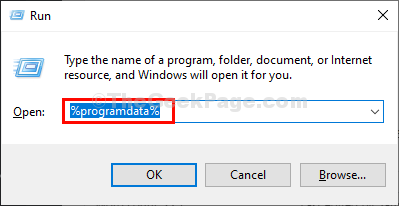
3. Im Programmdaten Ordner, Doppelklick auf der "Microsoft" Ordner.
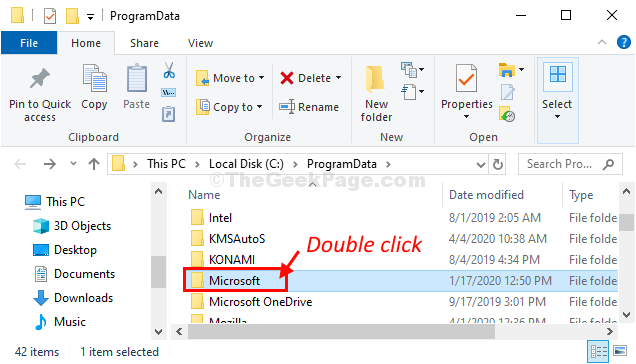
4. Jetzt scrollen Sie nach unten und klicken Sie mit der rechten Maustaste “Büro"Und dann klicken Sie auf"Löschen”Um den Ordner von Ihrem Computer aus zu löschen.
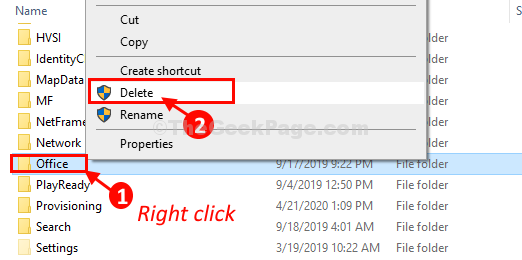
Schließen Dateimanager Fenster.
Neustart Ihr Computer und nach dem Neustart versuchen Sie dies erneut zu installieren MS Office auf deinem Computer.
Fix-4 löschen AppData des Büroordners-
Löschen des Anwendungsdaten von Büro Ordner kann für Sie funktionieren.
1. Drücken Sie Windows -Schlüssel+r starten Laufen Fenster.
2. Im Laufen Fenster, Typ “%Anwendungsdaten%“. Drücken Sie dann die 'Eingeben'Schlüssel aus Ihrer Tastatur.
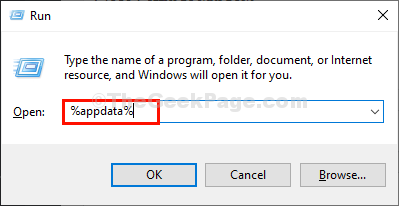
3. Im Wandernd Ordner, Doppelklick auf der "Microsoft" Ordner.
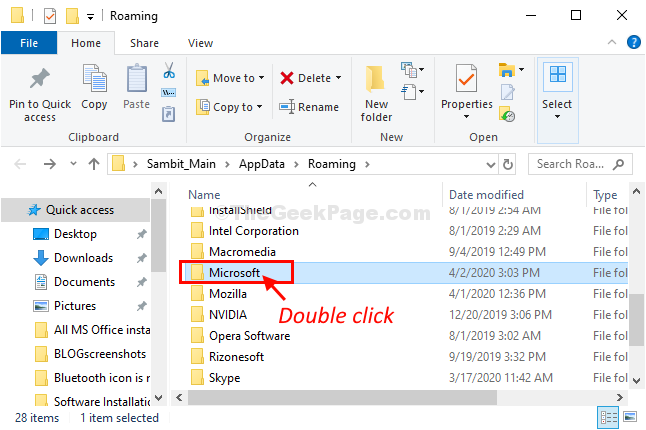
4. Dann in Microsoft Ordner, scrollen Sie nach unten, um zu finden “Büro“.
5. Rechtsklick An "Büro"Und dann klicken Sie auf"Löschen”Um den Ordner von Ihrem Computer aus zu löschen.
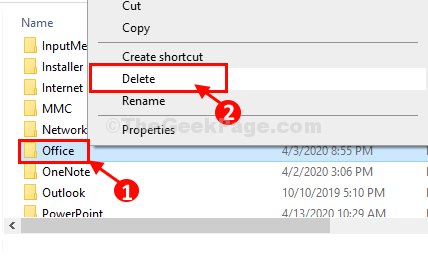
Schließen Dateimanager Fenster auf Ihrem Computer.
Neu starten Ihr System und versuchen Sie nach dem Neustart Ihres Computers zu installieren MS Office auf deinem Computer.
Fix-5 benennen Microsoft Hilfe um-
Umbenennen die Microsoft -Hilfe Der Ordner hilft Ihnen sicherlich aus.
1. Um die zu starten Laufen Fensterpresse Windows -Schlüssel+r.
2. Im Laufen Fenster, Typ “%ProgrammData%Und dann schlagen Eingeben.
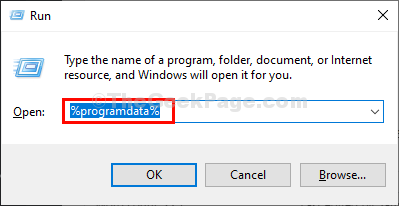
3. Jetzt scrollen Sie nach unten und Rechtsklick An "Microsoft -Hilfe"Und dann klicken Sie auf"Umbenennen”Um den Ordner umzubenennen.
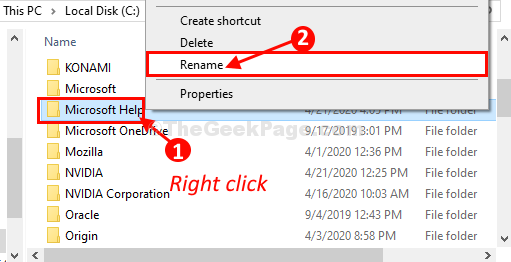
4. Nennen Sie den Ordner als "Microsoft -Hilfe.alt“.

Nach dem Umbenennen des Ordners schließen Sie die Dateimanager Fenster.
Neu starten dein Computer.
Sie können die installieren MS Office ohne weitere Probleme.
- « So deaktivieren Sie den Incognito -Modus in Chrome mit der Registrierung in Windows 10
- Beheben Sie alle Arten von Software -Installationsfehlern in Windows 10/11 problemlos »

